Como criar e editar metas no Google Agenda
Você provavelmente tem vários objetivos que gostaria de alcançar. Quer se trate de mais exercícios ou da leitura de mais livros, monitorar seu progresso é essencial. E se você pudesse fazer tudo isso enquanto usa o aplicativo de calendário?
O Google Agenda pode ser um aplicativo útil para gerenciar suas metas e rastrear seus dias. O recurso Objetivos no Google Agenda permite que você reserve um tempo para coisas importantes em sua vida e garante que você as realize.
Criação de metas no Google Agenda
No Google Agenda, você só pode criar uma meta usando seu aplicativo móvel. Usando o aplicativo de desktop, você pode visualizar e editar seus objetivos.
Para criar uma meta:
- Clique no sinal de mais no canto inferior direito.
- Clique na opção Meta que aparece ao lado do ícone da bandeira .Galeria de imagens (2 imagens)
Quando você cria uma meta, o Google Agenda fornece várias sugestões para você. Praticar exercícios, desenvolver habilidades e passar tempo com a família fazem parte das sugestões. Se nenhuma dessas opções for apropriada, você pode criar a sua própria. No entanto, é conveniente que o Google forneça opções padrão para você começar.
Como um exemplo:
- Comece escolhendo a opção Exercício .
- Você verá uma série de exercícios sugeridos junto com uma opção personalizada. Escolha Walk para este exemplo.
- Em seguida, você pode escolher a frequência com que deseja atingir essa meta. Escolha 5 vezes por semana .Galeria de imagens (3 imagens)
- Agora você pode escolher a duração da caminhada. Vamos em 30 minutos .
- A pergunta final permite que você selecione um horário preferido do dia. Escolha a tarde .
- Agora você verá um resumo do que você selecionou: 5 sessões por semana de 30 minutos cada, à tarde . Você também tem mais opções . Eles não estão diretamente relacionados aos seus objetivos, mas podem ajudá-lo a otimizar a integração do calendário.Galeria de imagens (2 imagens)
Você receberá um lembrete com dez minutos de antecedência por padrão, que pode ser excluído se desejar. Você pode até habilitar ou desabilitar notificações inteligentes que emitem ping antes / depois de suas sessões. Eles o ajudarão a preparar o seu dia. Você também pode alterar a cor padrão.
Ao clicar em Salvar , você retornará à tela anterior. A última coisa que você precisa fazer é pressionar a marca de seleção. Depois de acertar essa marca de seleção, o aplicativo irá determinar o melhor momento para sua meta e programá-la em seu calendário.
Você terminará com uma visualização do calendário, que incluirá uma entrada apropriada para a caminhada. No exemplo abaixo, ocorre às 14h. Você pode selecionar Ajustar tempo para alterar as temporizações ou selecionar Parece bom se estiver satisfeito com a escolha.
Como editar metas no Google Agenda
Observe que o Google Agenda programou uma caminhada para os próximos dias. Isso se relaciona com as cinco caminhadas que você deve realizar todas as semanas. Eles serão programados de acordo com os outros eventos e compromissos do seu calendário.
Dê uma olhada na versão para desktop agora e examine a programação com mais detalhes. Se você rolar para baixo, verá suas caminhadas durante a próxima semana. Mas se você tiver outro compromisso no horário padrão, o Google terá reprogramado a caminhada em torno dele. No exemplo abaixo, há uma apresentação do escritório na Quarta , 22 , então a caminhada é às 12h .
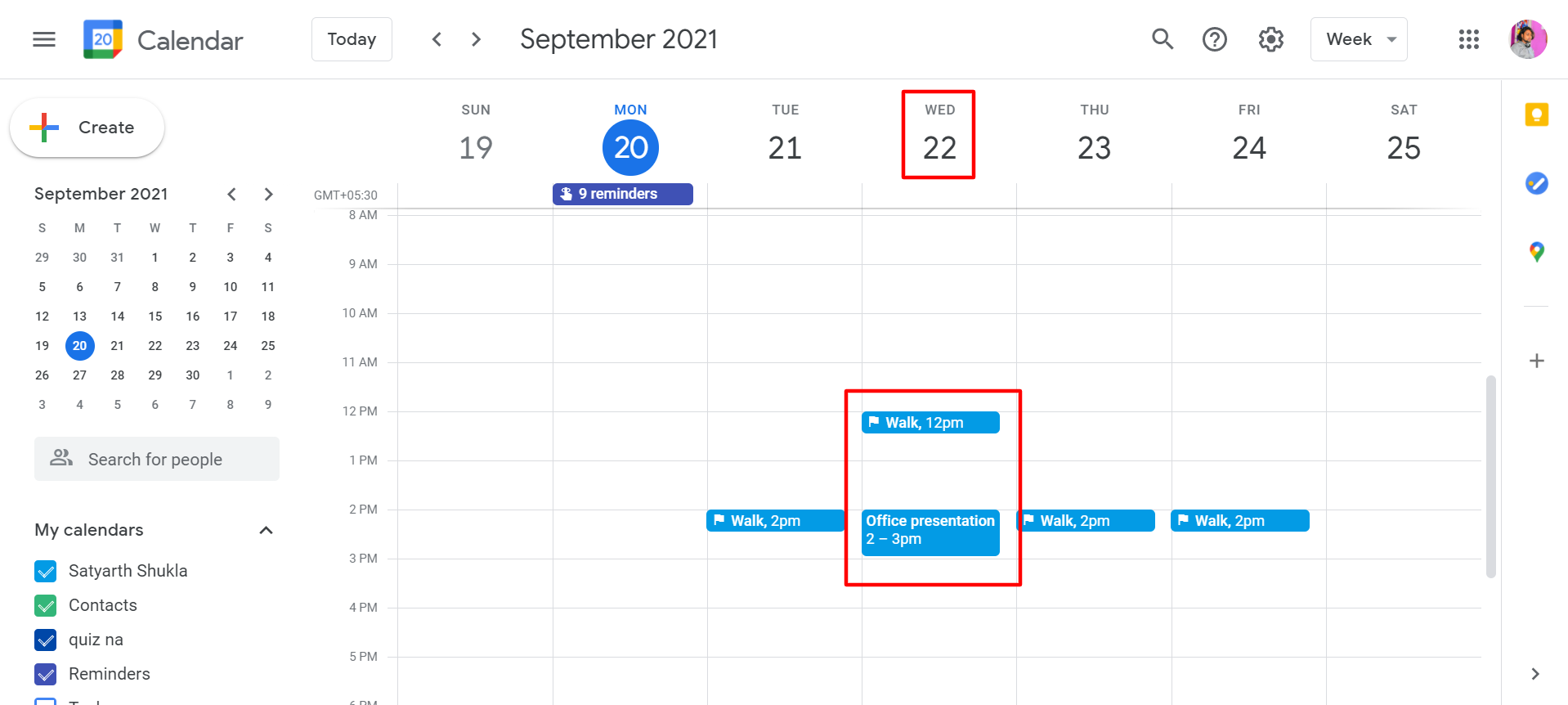
Mas o sistema é ainda mais inteligente do que isso. Suponha que você tenha uma meta programada e alguém o convide para uma reunião. No exemplo abaixo, adicionamos uma reunião de amostra de uma hora entre 14h e 14h. Quando você salvar esta reunião, o Google irá reagendar automaticamente sua meta. A meta era andar às 14h e o calendário adiou para o meio-dia. Portanto, o Google Agenda pode reprogramar metas não apenas para compromissos anteriores, mas também para novos.
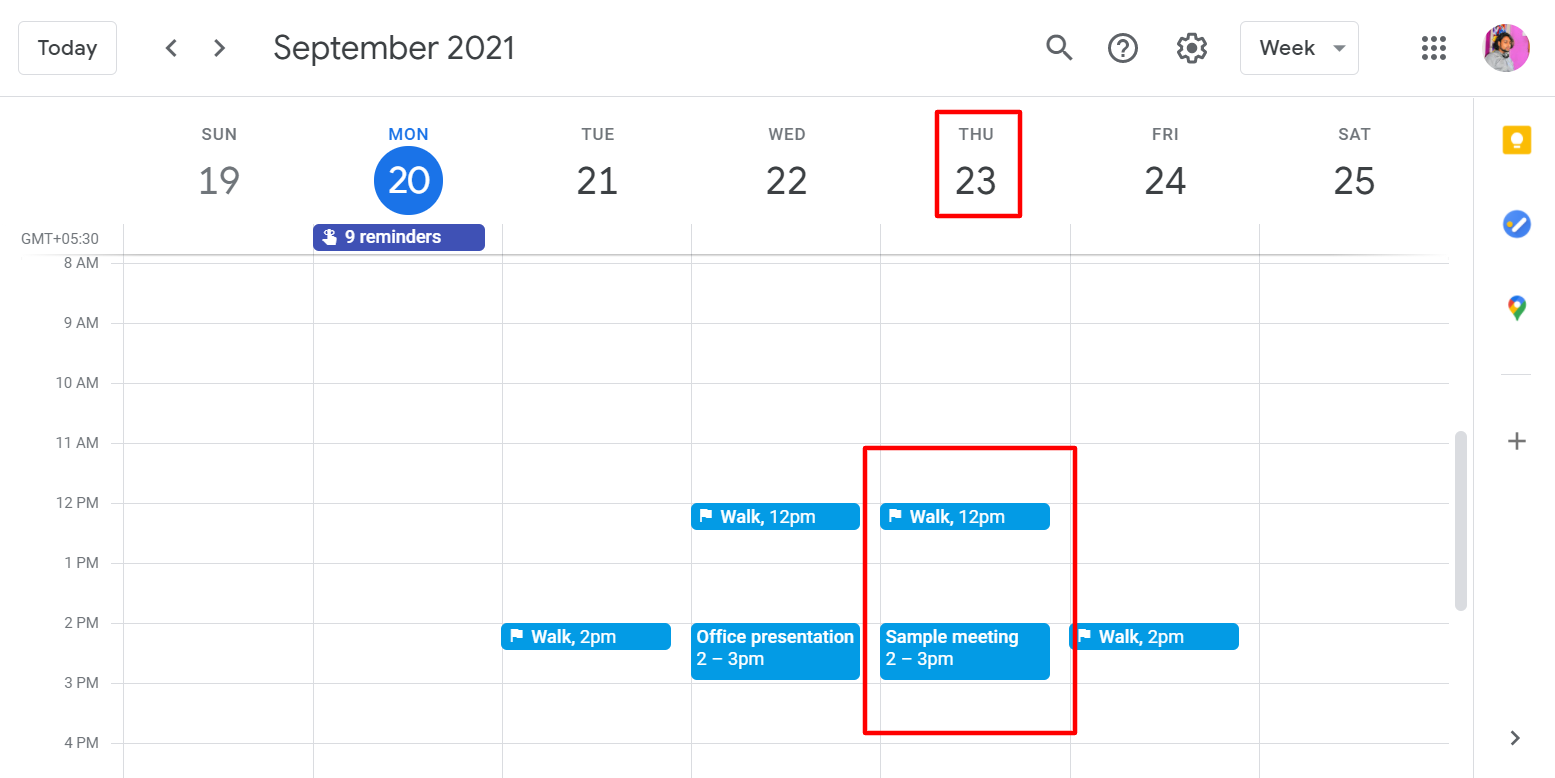
Claro, você ainda pode reorganizar sua programação de metas se não estiver com vontade de caminhar em um horário específico um dia. Você pode simplesmente clicar e arrastar a meta para outro momento para alterar o slot.
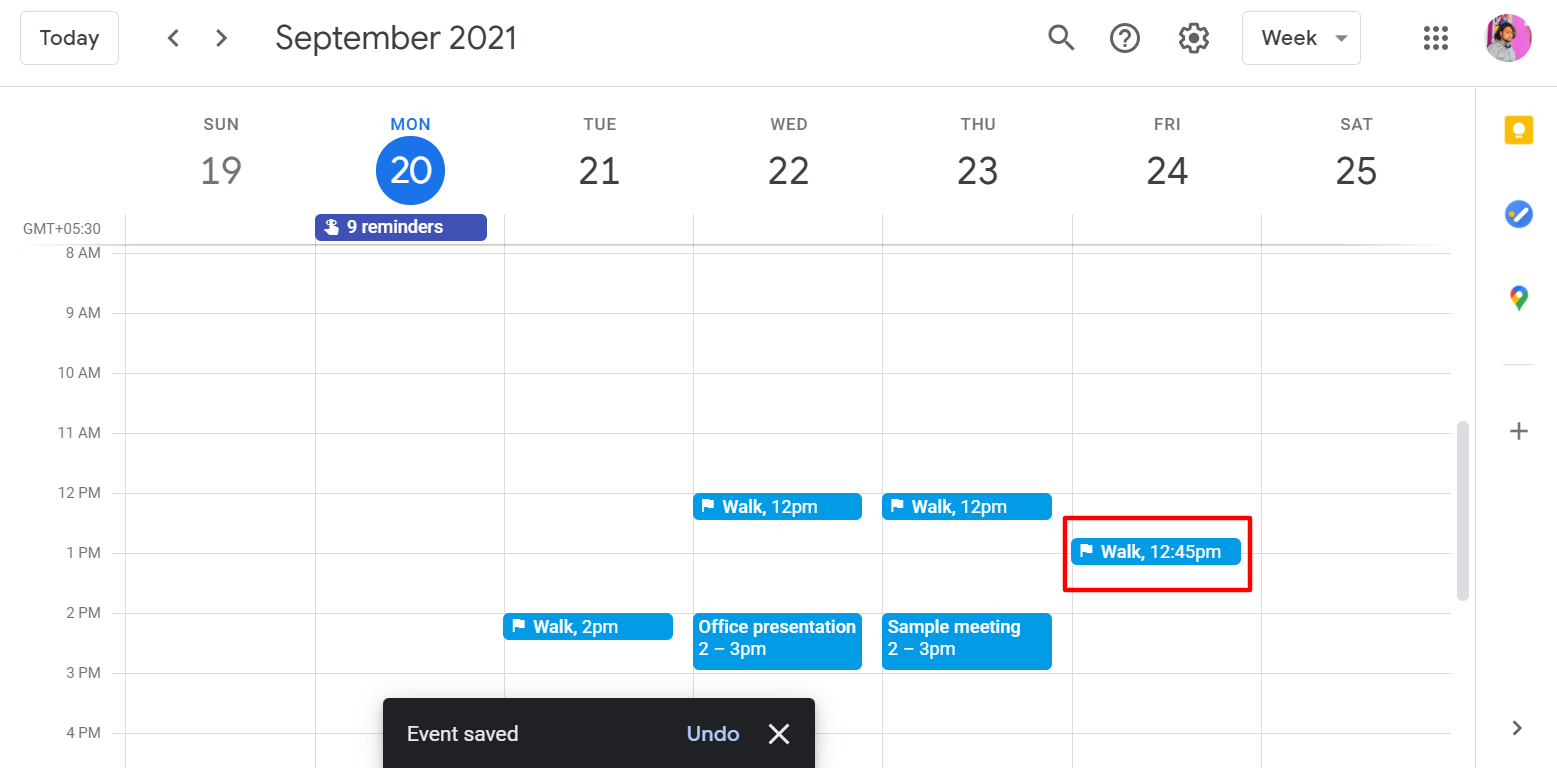
E se você precisar deletar metas no Google Agenda, basta clicar na meta e depois na opção deletar com o ícone da lixeira no lado direito.
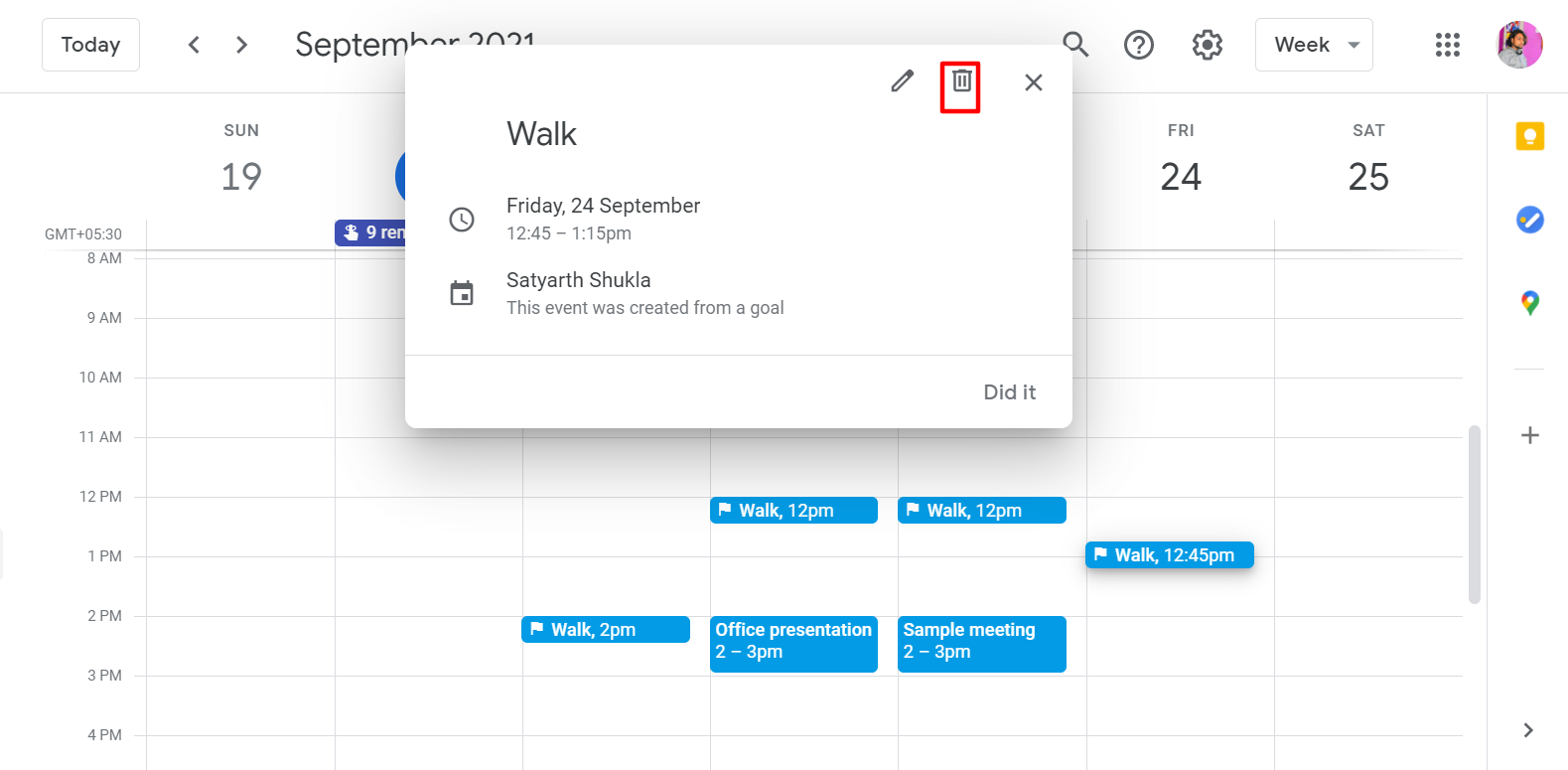
Usando a versão desktop, você pode alterar seus objetivos e editá-los, mas não permite adicionar ou iniciar um novo objetivo. O aplicativo móvel é onde você precisa fazer isso.
Suponha que você cumpriu sua meta hoje. Você encontrará um pequeno botão Did it quando abrir sua meta. Assim que uma meta for concluída, você pode selecioná-la e o Calendário irá riscá-la.
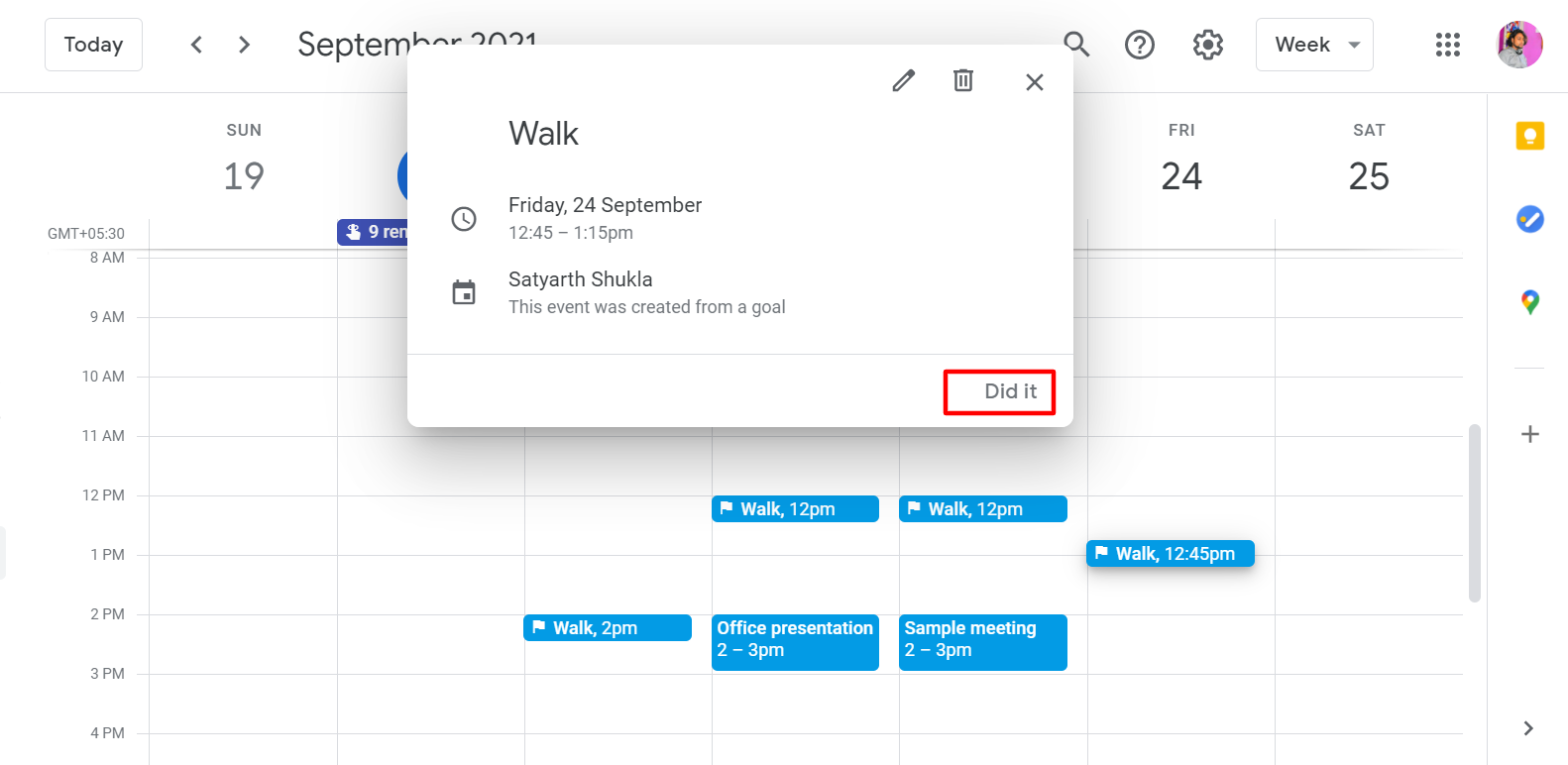
Se você acidentalmente concluir uma meta, não se preocupe, você pode desfazer isso. Ao abrir uma meta concluída, você verá Marcar como não concluído na parte inferior. Isso irá desfazer o ato anterior de riscar o gol.
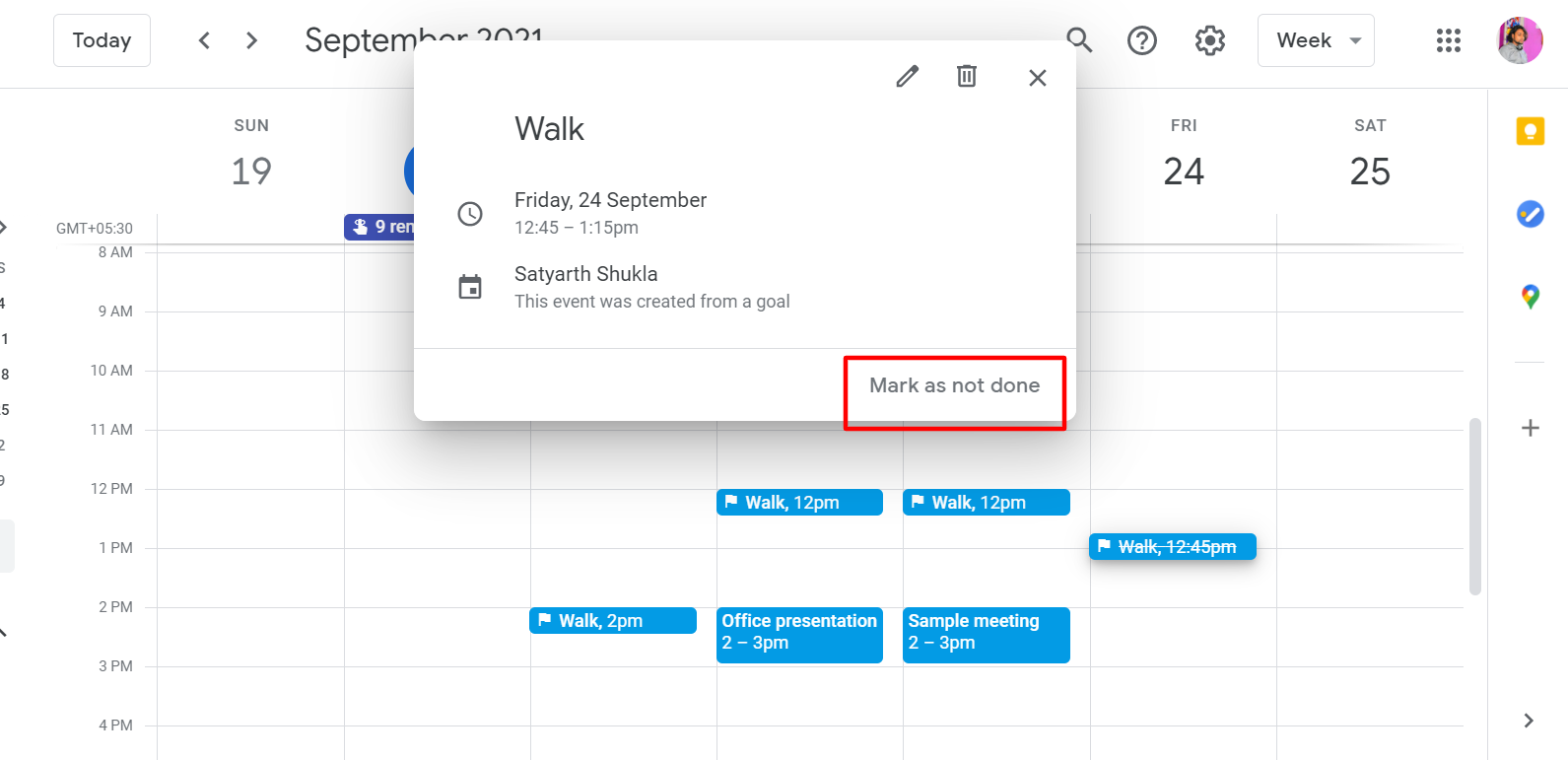
Rastreando suas metas do Google Agenda
De volta à versão do smartphone, você também pode revisar quantas vezes você concluiu uma meta. Para fazer isso, basta clicar em sua meta e você notará as estatísticas chegando. Os pequenos gráficos circulares indicarão seu progresso.
Se você rolar para a esquerda, verá o progresso das últimas quatro semanas. Mesmo que você tenha iniciado uma meta hoje, verá toda essa história. Com o passar do tempo, o Google Agenda preencherá as semanas anteriores com seu progresso.
Você também pode alterar ou editar metas no Google Agenda, se necessário. Comece clicando no ícone de lápis Editar na parte superior da visualização do objetivo. Você pode selecionar 5 sessões por semana e mudar para outra coisa. Talvez a frequência tenha sido um pouco demais para você, então você acha que deveria ser três sessões por semana e talvez meia hora de duração. Basta selecionar sua alternativa preferida e o Agenda reagendará seus compromissos de meta de forma adequada.
O Google Agenda é o seu aplicativo ideal
Quase todos os smartphones Android vêm com o Google Agenda e uma versão para iPhone também está disponível. Além de compromissos específicos do calendário, você pode usar o aplicativo para criar uma programação para acompanhar seus objetivos. Você não precisa de um aplicativo separado; essa funcionalidade já está na palma da sua mão.
Outros rastreadores de metas estão disponíveis e podem fornecer mais recursos. Mas se você gosta de manter as coisas simples e leves, o Google Agenda deve ser sua primeira escolha.

